Win10微软账户取消开机密码的方法!
时间:2017-04-06 来源:互联网 浏览量:
在Win10系统中将用户账户切换成微软账户后每次开机都需要开机密码,非常的麻烦,该如何取消呢?由于Win10的安全机制,使用Microsoft账户则锁屏密码无法取消,但是我们可以通过下面方法将将去微软账户切换成本地账户就无需输入开机密码。
Win10微软账户取消开机密码的方法:
1、点击开始菜单,点击【设置】按钮;
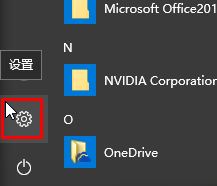
2、点击下面的【账户】按钮;
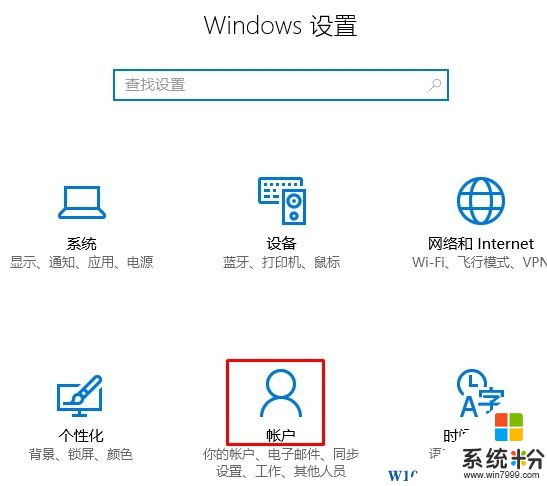
3、在右侧点击【改用本地账户登录】;
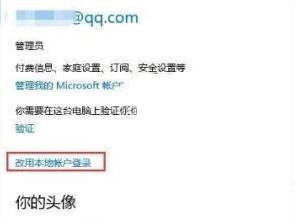
4、在弹出的蓝色界面输入Microsoft帐户的密码,然后点击【下一步】;

5、输入用户账户点击下一步即可。
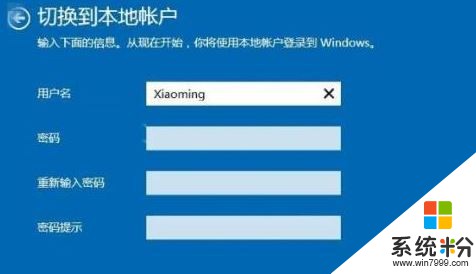
如果遇到无法切换到本地账户的情况的可以参考《》
相关文章:
Win10微软账户取消开机密码的方法:
1、点击开始菜单,点击【设置】按钮;
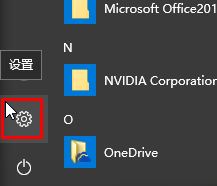
2、点击下面的【账户】按钮;
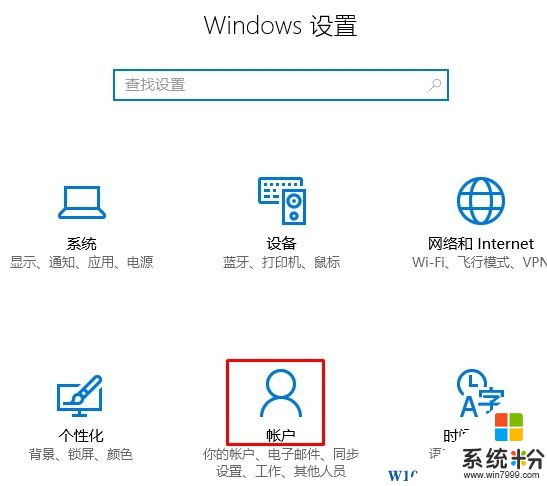
3、在右侧点击【改用本地账户登录】;
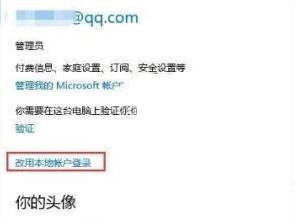
4、在弹出的蓝色界面输入Microsoft帐户的密码,然后点击【下一步】;

5、输入用户账户点击下一步即可。
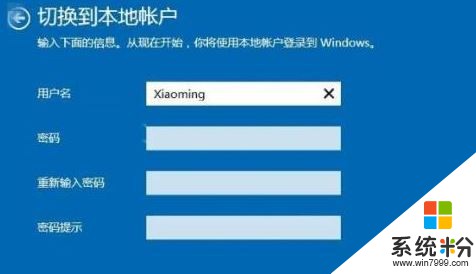
如果遇到无法切换到本地账户的情况的可以参考《》
相关文章:
我要分享:
相关教程
- ·win10系统电脑账户密码如何取消? win10系统电脑账户密码取消的方法有哪些?
- ·win10开机密码如何取消 win10开机密码取消的方法
- ·win10开机密码怎么取消|win10开机密码取消的方法
- ·如何取消win10帐户登录?win10微软账户该本地账户登录的设置方法!
- ·win10如何取消开机密码,win10取消开机密码方法
- ·win10登录密码取消的方法,win10取消开机密码步骤
- ·电脑怎么修复dns Win10 DNS设置异常怎么修复
- ·笔记本自带手写板吗? win10手写板功能怎么开启
- ·windows10激活wifi Win10如何连接wifi上网
- ·电脑自动截图 win10按截图键自动保存图片设置
win10系统教程推荐
- 1 电脑怎么修复dns Win10 DNS设置异常怎么修复
- 2 windows10激活wifi Win10如何连接wifi上网
- 3 windows10儿童模式 Win10电脑的儿童模式设置步骤
- 4电脑定时开关机在哪里取消 win10怎么取消定时关机
- 5可以放在电脑桌面的备忘录 win10如何在桌面上放置备忘录
- 6怎么卸载cad2014 CAD2014清理工具(win10系统)
- 7电脑怎么设置网线连接网络 Win10笔记本电脑有线连接网络设置步骤
- 8电脑桌面无线网络图标不见了 win10 无线网络图标不见了怎么恢复
- 9怎么看到隐藏文件 Win10如何显示隐藏文件
- 10电脑桌面改到d盘,怎么改回c盘 Win10桌面路径修改后怎么恢复到C盘桌面
win10系统热门教程
- 1 win10cortana消失怎么解决,win10找回cortana的方法
- 2 电脑怎么看激活日期 Win10系统的激活时间在哪里查看
- 3 windows10的扫雷游戏在哪里 win10电脑上的扫雷游戏在哪里
- 4win10如何添加本地账户|win10添加本地帐户的方法
- 5Win10企业版激活码|Win10企业版激活Key密钥
- 6win10如何取消开机自动诊断|win10取消开机诊断的方法
- 7Win10系统守望先锋无法安装怎么办?Win10安装守望先锋方法
- 8Win10系统内置节电功能的使用方法
- 9win10 0xc000025如何修复 如何解决Windows上的错误代码0xc000025
- 10Win10系统默认浏览器强制设置为edge浏览器该怎么办?
最新win10教程
- 1 电脑怎么修复dns Win10 DNS设置异常怎么修复
- 2 笔记本自带手写板吗? win10手写板功能怎么开启
- 3 windows10激活wifi Win10如何连接wifi上网
- 4电脑自动截图 win10按截图键自动保存图片设置
- 5电脑彩打怎么设置打印彩色 win10打印机彩色打印设置方法
- 6电脑自动休眠了 Win10电脑为什么总是自动进入休眠状态
- 7运行界面快捷键是什么 Win10运行快捷键功能
- 8防火墙关闭了还是显示防火墙拦截 win10关闭防火墙后网络仍被拦截
- 9电脑如何调出ie浏览器 Win10如何在桌面上调出IE浏览器
- 10win10更改硬盘分区 win10调整现有硬盘分区的方法
